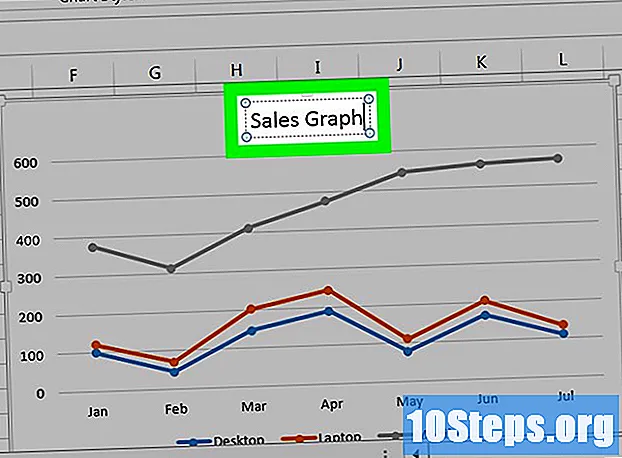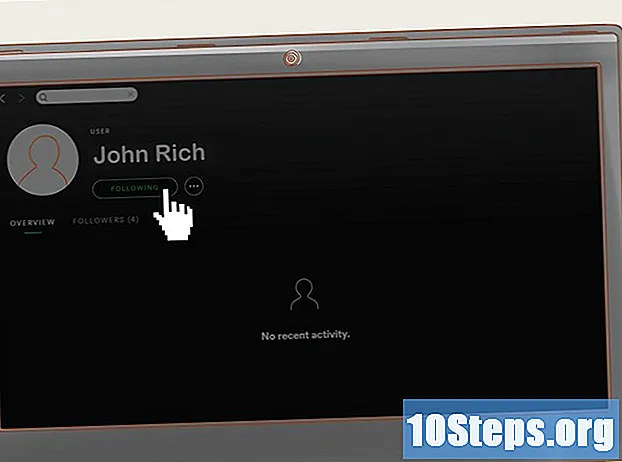Зміст
Ця стаття навчить вас розблокувати iPhone. Пристрій може вийти з ладу з кількох причин, найпоширенішими з яких є тривале використання або пошкоджені програми. Загалом, просто видаліть проблемну програму, насильно перезавантажте iPhone або оновіть операційну систему - хоча в деяких випадках єдиним рішенням є відновлення пристрою до попередньої резервної копії.
Кроки
Частина 1 з 5: Примусовий перезапуск iPhone
iPhone. Він представлений значком шестірні.
. Цей параметр знаходиться вгорі сторінки налаштувань.

натисніть Оновлення програмного забезпечення. Параметр знаходиться вгорі сторінки Загальні. Клацніть, щоб шукати оновлення.
натисніть Встановити. Кнопка знаходиться під наявним оновленням.

Введіть код iPhone за потреби. Таким чином, ви отримаєте доступ до умов використання оновлення.- Пропустіть цей крок, якщо iPhone не запитує код.
натисніть я згоден коли з'явиться варіант. Кнопка знаходиться внизу екрана, і оновлення починається.

Дочекайтеся встановлення оновлення. Це може зайняти кілька хвилин або майже годину.- Під час процесу iPhone може кілька разів перезапуститися.
Оновіть свій iPhone зі свого комп’ютера. Якщо ви не в змозі розблокувати iPhone для встановлення оновлення, скористайтеся iTunes, щоб виконати процес: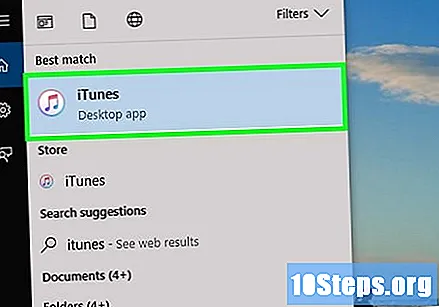
- Підключіть iPhone до комп'ютера за допомогою зарядного кабелю.
- Відкрийте iTunes.
- Клацніть піктограму iPhone у верхньому лівому куті сторінки.
- натисніть Перевірити наявність оновлень.
- натисніть Завантажте та оновіть коли з'явиться варіант.
- Дочекайтеся встановлення оновлення.
Частина 5 з 5: Відновлення резервної копії
Підключіть iPhone до комп'ютера. Підключіть один кінець зарядного пристрою на iPhone до пристрою, а другий - до порту USB на комп'ютері.
Відкрийте iTunes. Він представлений барвистою музичною нотою на білому тлі.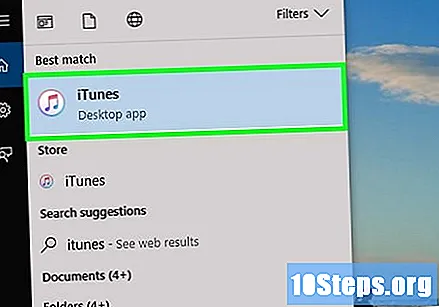
- ITunes може відкриватися автоматично під час підключення iPhone.
Клацніть на значку iPhone. Він має форму мобільного телефону і знаходиться у верхньому лівому куті сторінки. Клацніть, щоб відкрити сторінку "Підсумок".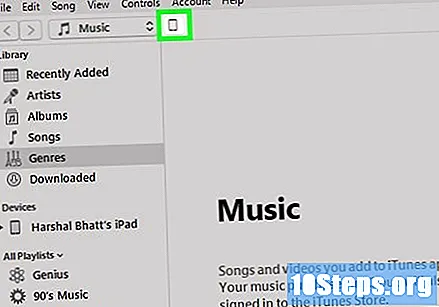
натисніть Відновити резервну копію .... Параметр знаходиться у правій верхній частині розділу "Резервні копії" сторінки.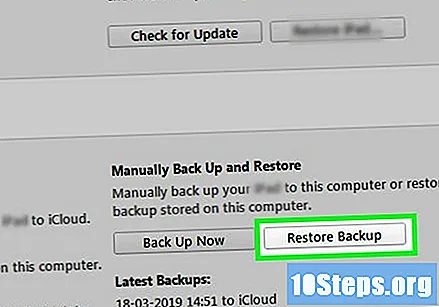
- Якщо потрібно, відключіть функцію Пошук iPhone, перш ніж продовжувати.
Виберіть резервну копію. Клацніть на спадному полі у спливаючому вікні та виберіть дату у новому меню.
- Виберіть резервну копію, яка починається з моменту, коли iPhone почав виходити з ладу.

натисніть Для відновлення. Параметр знаходиться внизу екрана і починається відновлення.- Можливо, вам доведеться ввести код iPhone, перш ніж продовжувати.
Зачекайте, коли процес відновлення закінчиться. Це може зайняти кілька хвилин, і коли процес закінчиться, ви зможете використовувати свій iPhone як звичайний.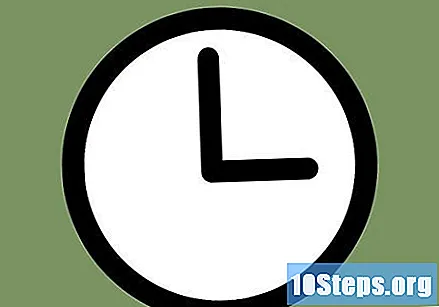
- Якщо це навіть не вирішує проблему, відведіть iPhone до професійного сервісу, наприклад Apple Store.
Поради
- Програми IPhone злегка рухаються, коли екран нахилений. Це може спричинити збої час від часу на старих моделях. Щоб відключити подію, перейдіть на сторінку Налаштування, Загальні, Доступність і Зменшити рух і натисніть на панель "Зменшити рух".
Попередження
- На жаль, старіші моделі iPhone (як 5S і 6) піддаються більшій проблемі під час їх оновлення, оскільки вони мають більш застарілі технічні характеристики.